当前位置: 首页 > wps手机版
-
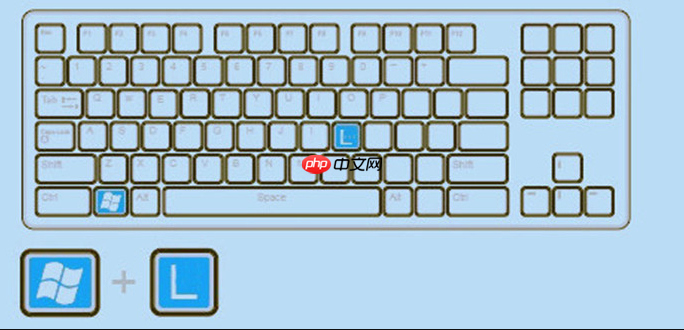
word表格行高固定值设置 excel2010表格列宽根据内容调整
Word中固定行高需在表格属性中选择“指定高度”并设置“行高值是”为“固定值”,避免选“最小值”;2.Excel2010中自动调整列宽可双击列边框或使用“开始”选项卡中的“自动调整列宽”功能;3.Word行高变动常见原因为误选“最小值”、段落间距不为0或字体过大,需将段前段后间距设为0并使用单倍行距;4.Excel列宽调整后内容显示不全可能因数据类型为日期/数字显示“####”、存在隐藏行或筛选导致未识别最长内容,应确保数据可见并重新调整;5.提升效率技巧包括Word中使用“平均分布行/列”、设
办公软件 5672025-08-01 12:59:01
-

手机版wpsoffice如何调整表格边框 手机版wpsoffice表格样式修改指南
调整表格边框需选中区域后进入“表格工具”中的“边框”选项,设置边框类型、颜色、线条样式和粗细;2.修改表格样式可使用“表格样式”预设或通过“填充”调整背景色;3.边框不显示常见原因包括边框与背景色相近、线条过细、选区错误或误设“无边框”;4.其他个性化设置包括字体样式、对齐方式、合并单元格及自动调整行高列宽;5.实用技巧有长按快速选区、使用格式刷复制样式、启用自动调整功能及套用预设模板,这些操作能显著提升手机端表格编辑效率,让表格更美观专业。
办公软件 6262025-08-01 11:09:02
-

手机版wpsoffice怎么调整行间距 手机版wpsoffice行间距设置步骤详解
调整WPSOffice手机版行间距的核心方法是:1.打开文档并选中目标段落或全文;2.通过浮动工具栏或“工具”“编辑”菜单进入“段落”设置;3.在“行间距”选项中选择预设值(如单倍、1.5倍、双倍)或点击“自定义”输入具体数值;4.确认调整后点击“完成”或“√”保存更改。行间距“不对劲”通常因默认设置不适配、复制粘贴带入源格式、未正确选中文本范围所致,建议先清除格式再重新设置。提升文档美观的隐藏技巧包括:1.使用“段前”“段后”间距替代回车分隔段落;2.用“首行缩进”功能规范中文段落开头;3.采
办公软件 4962025-08-01 08:09:02
-
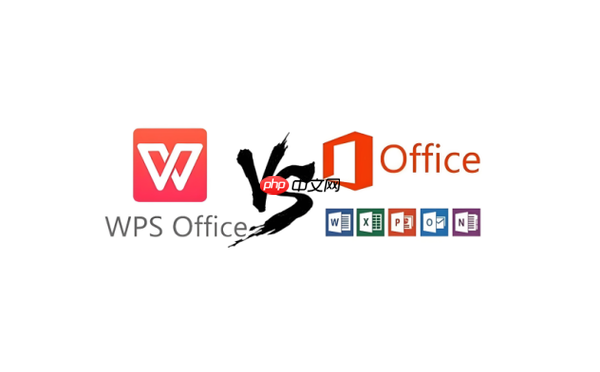
手机版wpsoffice怎么使用查找替换 手机版wpsoffice文本搜索技巧
手机版WPSOffice的查找替换功能与电脑版类似,但需适应手机操作特性,提升效率的关键在于熟悉工具栏和善用智能选项;1.打开文档后点击“工具”按钮(通常为扳手或三点图标);2.选择“查找替换”进入操作界面;3.在查找框输入目标文字,注意默认不区分大小写;4.如需替换,在替换框输入新内容;5.点击“查找下一个”定位,“替换”更改当前项,“全部替换”一次性替换所有匹配项(该操作不可逆,需谨慎使用);6.可通过“高级”或“更多”选项开启“区分大小写”以实现精确查找,避免误匹配;7.利用模糊查找应对记
办公软件 10012025-07-31 14:32:01
-
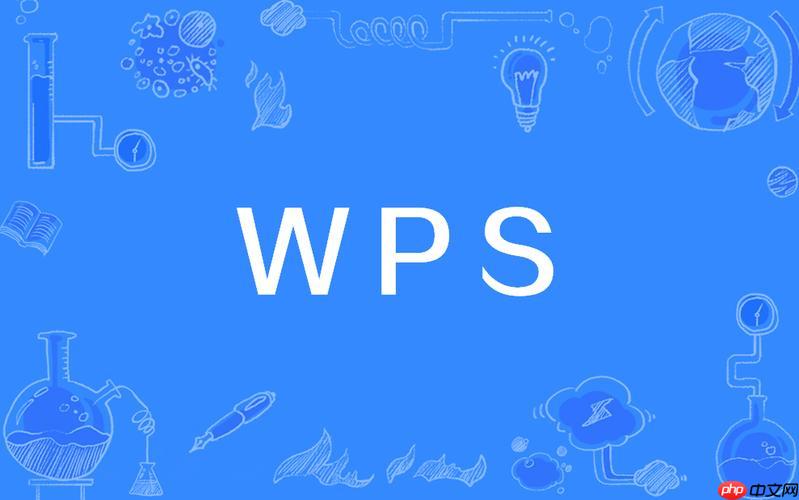
手机版wpsoffice如何添加批注 手机版wpsoffice批注功能使用技巧
手机版WPSOffice添加批注的方法是长按选中文字后点击“批注”并输入内容;2.若批注无法添加,需检查文档权限、软件版本、文档格式及网络连接;3.查看批注可点击屏幕上的批注图标,支持回复、删除和标记为已解决;4.可在设置中自定义批注颜色以区分重要性或偏好;5.导出带批注的文档需通过“另存为”选择支持批注的格式如PDF或WPS格式,推荐使用PDF以确保兼容性,操作完成后文档将完整保留所有批注信息。
办公软件 12732025-07-31 13:15:02
-
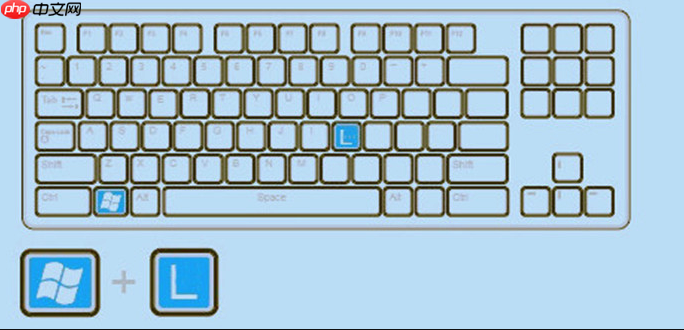
wps office表格行高固定 office365 word表格列宽最大值设置
固定WPS表格行高:选中行→右键→“行高”→输入数值→确定;2.设置Word表格最大列宽:通过“自动调整”适应窗口、设置单元格边距、手动调整并锁定或使用表格样式实现;3.避免WPS行高自动调整:固定行高、缩小字体或行距、启用自动换行、拆分单元格;4.解决Word列宽超出页面:调整页边距、缩小表格宽度、使用“根据窗口调整表格”、检查表格属性宽度、减少列数;5.保持Word列宽一致:使用“平均分布各列”、手动统一宽度、借助标尺精确调整,从而提升文档可读性与专业性。
办公软件 3792025-07-31 12:08:01
-

手机版wpsoffice怎么修改字体大小 手机版wpsoffice字体调整操作指南
打开WPSOffice应用并进入需修改的文档,点击“编辑”进入编辑模式;2.长按拖动选中要修改字体大小的文字;3.选中后调出编辑工具栏,找到“字体”或“字号”设置图标;4.点击字号设置,从预设选项选择或手动输入目标字号,部分版本支持滑动调整;5.预览效果后点击确定并保存文档。若显示异常可尝试更换字体、调整段落格式、转换文档格式、更新应用或检查系统字体。批量修改可使用格式刷、查找替换或在电脑端操作。设置默认字号可创建模板文档或使用特定输入法间接实现。以上步骤完整实现了手机版WPSOffice字体大
办公软件 13902025-07-31 11:40:02
-

word表格行高取消固定 office365表格列宽拖动调整技巧
要解决Word表格行高被固定的问题,需进入“表格属性”中的“行”选项卡,取消勾选“指定高度”或将“行高是”设置为“最小值”,从而允许行高随内容自动调整;2.在Office365的Word、Excel和PowerPoint中,调整表格列宽最直接的方法是将鼠标悬停在列分隔线上,当光标变为双向箭头时拖动以调整宽度,双击可实现列宽自动适应内容;3.若Word表格行高仍不正常,还需检查是否因粘贴内容带入格式、单元格段落设置中行距或间距异常,以及表格是否因内容过长而影响行高表现;4.除拖动外,还可通过“表格
办公软件 3642025-07-31 09:59:01
-

手机版wpsoffice如何调整页面边距 手机版wpsoffice页面边距设置步骤
调整WPSOffice手机页面边距的方法是:1.打开文档后点击“工具”或“编辑”按钮;2.进入“视图”或“页面布局”选项卡;3.点击“页面设置”中的“页边距”;4.选择预设边距或设置“自定义页边距”并输入具体数值;5.点击“确定”保存。若打印效果不符,可能是因打印机存在不可打印区域、打印预览与实际差异或打印时启用了缩放功能所致。手机版与电脑版的主要区别在于,电脑版支持标尺拖动、装订线和镜像页边距等更精细的排版功能,而手机版则以简化操作为主,适合基本边距调整。为提升文档排版美观度,还应关注行距与段
办公软件 10162025-07-30 15:10:02
-

word2013表格多行高度修改 excel表格列宽根据数据自动调整
Word表格行高设置的最佳实践是优先使用“最小值”而非“固定值”,以避免内容溢出;2.调整多行高度时应选中目标行后通过“布局”选项卡中的“高度”输入或“分布行”功能实现统一;3.合并单元格时应先完成合并再整体调整行高,避免布局错乱;4.Excel自动调整列宽可通过双击列标题分隔线或使用“自动调整列宽”命令快速完成;5.为防止数据变更后列宽再次不匹配,可结合“自动换行”、条件格式提醒或VBA宏实现动态调整;6.使用快捷键如Alt+A+H/W调整Word表格行列尺寸,Alt+H+O+I快速自动调整E
办公软件 3462025-07-30 14:42:01
-

手机版wpsoffice如何设置字体样式 手机版wpsoffice字体更换操作教程
打开WPSOffice应用;2.新建或打开文档;3.长按选中需要修改的文字;4.点击工具栏中的“字体”或“格式”选项;5.在弹出界面选择字体、大小、加粗等样式;6.点击确认应用修改。若设置无反应,需检查是否选中文字、更新WPS版本、更换兼容字体、确认应用权限及清理缓存。添加自定义字体需下载.ttf或.otf文件并复制到手机存储的“WPSOffice/fonts”文件夹,重启应用后即可使用。设置默认字体可通过先创建含自定义样式的文档,保存为.wpt模板,后续新建文档时选用该模板实现默认样式应用,此
办公软件 8032025-07-30 12:13:01
-

office表格最小行高设置 excel2016表格最佳列宽调整方案
最小行高由Excel自动限制以确保内容可显示,用户可通过“格式”菜单手动设置行高,但更推荐双击行标题下边框实现自动适应行高;2.最佳列宽调整方案包括:手动拖动列边框、双击列标题右边框自动适配、使用“自动调整列宽”功能、设置固定列宽以统一格式,并结合页面布局视图优化打印效果;3.根据内容类型调整列宽:文本列需容纳最长内容并留白,数字列考虑最大数值及格式,日期列适配完整格式,图片列预留空间;4.可通过Alt+H+O+I快捷键执行自动调整列宽,或自定义快捷方式提升效率;5.为避免格式混乱,建议使用格式
办公软件 10122025-07-29 15:22:01
-

手机版wpsoffice怎么设置页边距 手机版wpsoffice页边距调整步骤详解
打开WPSOffice应用并进入需要调整页边距的文档;2.点击“工具”或“菜单”按钮;3.在菜单中找到“页面设置”或“布局”选项;4.进入“页边距”设置,手动输入或调节上、下、左、右页边距数值;5.预览调整效果,确认无误后保存文档。若找不到页边距设置,可检查WPS版本是否最新、文档类型是否支持、操作是否正确,或尝试横屏查看隐藏选项,必要时重装应用或联系客服。普通文档推荐页边距为2.54厘米,简历可设为1.5至2厘米,合同建议3厘米以上,演示文稿则可设极小或无页边距。页边距设置直接影响打印效果,为
办公软件 13332025-07-29 15:05:01
-

手机版wpsoffice如何插入页码 手机版wpsoffice页码添加步骤详解
打开文档后点击“工具”进入编辑模式;2.切换到“插入”选项卡;3.点击“页码”选择样式和位置完成插入;4.若要页码从第二页开始,需先插入页码,再双击页码区域进入页眉页脚编辑模式;5.勾选“首页不同”并删除第一页页码;6.修改或删除页码时,双击页码进入编辑模式,可调整格式或删除内容;7.完成后点击“完成”退出编辑。以上步骤可完整实现WPSOffice手机版页码的插入、从第二页开始设置及修改删除操作。
办公软件 3942025-07-29 14:07:01
-
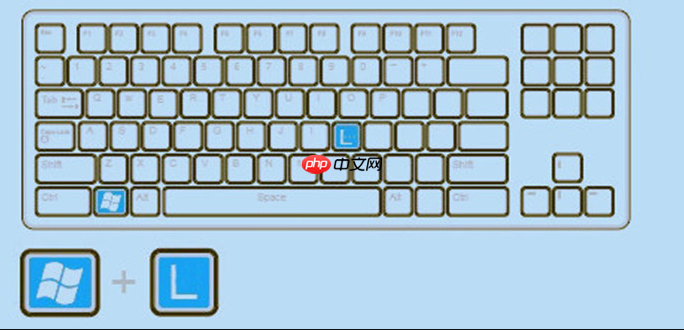
office2016表格行高修改 wps文字表格列宽厘米单位设置
要修改Office2016表格行高和WPS文字表格列宽,需掌握两者单位差异及操作逻辑:1.Office2016调整行高时,默认单位为磅,若需设置为1厘米,应输入28.35磅,可通过右键“表格属性”精确设定;2.WPS文字支持直接以厘米为单位设置列宽,可在“表格属性”中输入具体数值,或拖动列边界结合标尺实时调整;3.两者均支持手动拖动、自动调整内容及批量修改,其中Office可通过宏或VBA脚本实现高效批量操作;4.若内容显示不全,应检查字体大小、行距、单元格边距及自动换行设置;5.表格变形通常由
办公软件 6942025-07-29 13:49:01
-
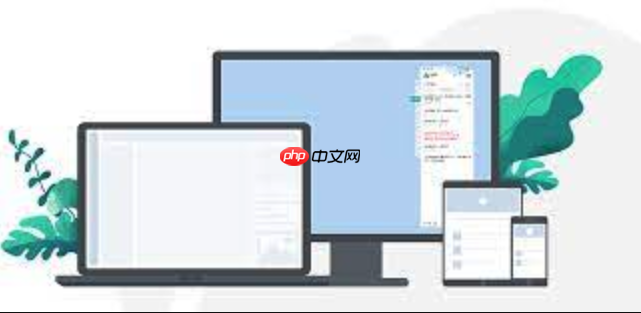
word文档表格行高修改 excel表格列宽自适应设置技巧
调整Word表格行高可手动拖拽、使用“表格属性”设置最小值或固定值,或通过“自动调整”功能根据内容优化;2.Excel列宽自适应可通过双击列标头边缘或使用“自动调整列宽”功能实现,若显示“#”需检查数字格式或公式结果长度;3.批量调整Word行高可全选表格后统一设置固定值,或使用VBA宏实现自动适配;4.Excel中保持固定列宽可锁定列并保护工作表,或通过VBA宏在变化时自动重设列宽;5.表格调整通用原则是确保文字不拥挤、内容完整显示,兼顾易读性与美观性,必要时结合自动与手动方式微调,同时考虑字
办公软件 9752025-07-29 12:35:01
社区问答
-

vue3+tp6怎么加入微信公众号啊
阅读:5008 · 6个月前
-

老师好,当客户登录并立即发送消息,这时候客服又并不在线,这时候发消息会因为touid没有赋值而报错,怎么处理?
阅读:6050 · 7个月前
-

RPC模式
阅读:5026 · 7个月前
-

insert时,如何避免重复注册?
阅读:5835 · 9个月前
-

vite 启动项目报错 不管用yarn 还是cnpm
阅读:6432 · 10个月前
最新文章
-
铁路12306忘记密码了怎么办_铁路12306账号密码找回和重置方法
阅读:797 · 9分钟前
-
电脑玩游戏时突然闪退回桌面怎么办?七种解决方法
阅读:506 · 9分钟前
-
马斯克发文喊话“把狗狗币(DOGE)真正送上月球的时机到了”
阅读:936 · 9分钟前
-
在Java中对象的创建方式有哪些
阅读:980 · 9分钟前
-
如何在 Windows 11 中将磁盘清理选项添加到本地磁盘右键菜单
阅读:698 · 10分钟前
-
微博如何设置博文评论排序_微博评论排序方式调整与查看方法
阅读:669 · 10分钟前
-
AO3打不开怎么办 AO3可用网址分享
阅读:173 · 10分钟前
-
Pandas DataFrame分组加权平均计算:利用闭包解决上下文问题
阅读:540 · 11分钟前
-
在Java中如何实现基本循环累加与计算_Java循环操作技巧分享
阅读:244 · 11分钟前
-
如何通过CSS定位实现悬浮按钮_position与动画结合
阅读:595 · 11分钟前



















